Vienkārša darbība, piemēram, rakstīšana uz tastatūras, Chrome OS var pārvērsties par murgu. Dažreiz Chromebook dators neļauj jums neko rakstīt. Citos gadījumos tastatūra var rakstīt nejaušas rakstzīmes. Ja tastatūra nav lietojama, mēģiniet dažas reizes restartēt Chromebook datoru. Ja problēma joprojām pastāv, veiciet tālāk norādītās problēmu novēršanas darbības.
Ko darīt, ja Chromebook dators neļauj rakstīt
Piesakieties kā vieslietotājs
Mēģiniet pierakstīties kā viesis un pārbaudiet, vai tastatūra darbojas pareizi. Ja jau esat pierakstījies savā kontā, noklikšķiniet uz Pārlūkot kā viesis opciju, kas atrodas ekrāna apakšā.

Ja neredzat vienumu “Pārlūkprogramma kā viesis”, tas nozīmē, ka opcija ir izslēgta. Veiciet tālāk norādītās darbības, lai Chromebook datorā iespējotu viesa režīmu.
- Pierakstieties savā administratora kontā.
- Noklikšķiniet uz laika ikonas un dodieties uz Iestatījumi.
- Iet uz Drošība un privātums.
- Klikšķiniet uz Pārvaldiet citus cilvēkus.
- Ieslēgt Iespējot viesa pārlūkošanu.
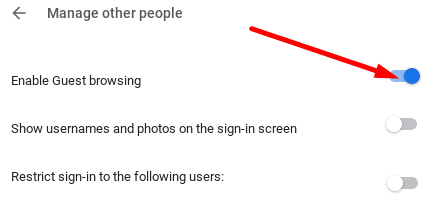
⇒ Svarīga piezīme
: ja jūsu Chromebook datoru pārvalda organizācija (darbs vai skola), jūs nevarēsit mainīt viesa pārlūkošanas iestatījumus. Lai saņemtu papildu palīdzību, sazinieties ar savu IT administratoru.Ja jūsu tastatūra viesa profilā darbojas tā, kā vajadzētu, visticamāk, jūsu pašreizējais administratora konts ir bojāts. Izdzēsiet problemātisko kontu un pēc tam pievienojiet to vēlreiz.
Atiestatiet Chromebook datora aparatūru
Atiestatiet Chromebook datoru un pārbaudiet, vai šis risinājums palīdz jums.
Izslēdziet Chromebook datoru un pagaidiet 30 sekundes. Pēc tam nospiediet un turiet atjaunot, un Jauda atslēgas. Pagaidiet, līdz klēpjdators sāk darboties, un pēc tam atlaidiet atsvaidzināšanas taustiņu.

Varat arī izņemt akumulatoru, ievietot to atpakaļ un pārbaudīt, vai pamanāt uzlabojumus.
Chromebook datora rūpnīcas datu atiestatīšana
Ja joprojām nevarat izmantot tastatūru, atiestatiet Chromebook datora rūpnīcas iestatījumus jeb Powerwash. Ņemiet vērā, ka šī darbība dzēsīs visus ierīcē saglabātos datus.
- Izrakstieties no Chromebook datora.
- Pēc tam nospiediet un turiet Ctrl, Alt, Shift, un R atslēgas.
- Izvēlieties Restartēt.
- Pēc tam atlasiet Powerwash un sit Turpināt.
- Izpildiet ekrānā redzamās darbības, lai pierakstītos ar savu Google kontu un iestatītu Chromebook datoru.
- Pārbaudiet, vai pēc ierīces atiestatīšanas varat izmantot tastatūru.
Sazinieties ar Chromebook datora ražotāju
Ja neviens no šiem risinājumiem jums nelīdz, sazinieties ar Chromebook datora ražotāju. Paziņojiet viņiem, kādus risinājumus esat izmēģinājis līdz šim. Cerams, ka viņi varēs jums palīdzēt vienreiz un uz visiem laikiem novērst šo kaitinošo problēmu.
Secinājums
Ja Chromebook datora tastatūra nereaģē, restartējiet klēpjdatoru un piesakieties kā vieslietotājs. Turklāt nospiediet atsvaidzināšanas un barošanas taustiņus, lai atiestatītu Chromebook datora aparatūru. Ja problēma joprojām pastāv, izmantojiet ierīci Powerwash un sazinieties ar tās ražotāju, lai saņemtu papildu palīdzību. Vai jums izdevās salabot tastatūru, izmantojot šo rokasgrāmatu? Paziņojiet mums tālāk sniegtajos komentāros.